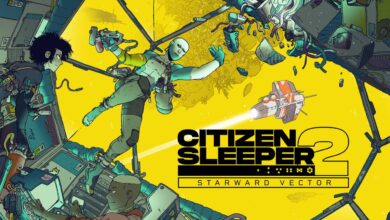Votre PS4 est peut-être encore souvent sollicitée, malgré la PS5. Celle-ci peut cependant avoir des soucis à lire les disques. Voici comment régler le souci.
La PS5 est peut-être la dernière-née des consoles Sony, mais nombreux sont encore celles et ceux à profiter pleinement de leur PS4. Si tant est que celle-ci lise encore les disques. Rien de plus frustrant qu’une console qui refuse de lire le jeu que vous venez d’acheter. Si vous êtes dans ce cas, voici quelques astuces à essayer.
Éteindre la PS4
Cette étape peut-elle ne servir à rien ? Oui. Mais il est important d’essayer parce que c’est facile et parce que les autres options le sont moins. De plus, le mode “veille” de la PS4 n’éteint pas complètement le système. Tout appareil électronique a besoin d’être totalement éteint de temps à autre, la PlayStation ne fait pas exception.
Au cas où vous n’auriez pas éteint votre PS4 depuis des années, vous pouvez le faire en restant appuyé sur le bouton Power de votre manette, puis en allant dans Alimentation > Éteindre la PS4. Vous pouvez aussi rester appuyé directement sur le bouton Power de la PS4 pendant trois secondes.
Taper sur la PS4
Sérieusement. Tapoter sur sa PS4 est une solution à ce problème. Pour ce faire, insérez le disque dans votre PS4 puis tapotez sur la console au-dessus du lecteur de disque pendant que le lecteur entame la lecture. Cela a fonctionné pour de nombreux utilisateurs. Attention cependant, les avis divergent quant à la position de la PS4. Certains disent que la console doit être à l’horizontale, d’autres à la verticale.
Essayez donc les deux orientations et ne soyez pas découragé si cela ne fonctionne pas du premier coup. Si rien ne se passe, éjectez le disque et retentez. Certains doivent s’y reprendre à 10 fois avant que leur PS4 lise finalement le disque.
Reconstruire la base de données de la PS4
À moins que votre PS4 ne dispose d’un SSD, elle utilise un bon vieux disque dur pour stocker les fichiers. Lorsque le fichier stocke de nouveaux fichiers, il le fait sur le moindre espace disponible, sans se préoccuper du rangement, si l’on peut dire. Avec le temps, cela peut causer des problèmes d’accès mémoire puisque le système passe davantage de temps à fouiller tout le disque pour accéder au fichier demandé. Cela peut aussi causer des problèmes dans la lecture de disque.
C’est là qu’entre en jeu la reconstruction de la base de données. Lorsque vous le faites, tous les fichiers existants sont réagencés de manière logique. Ainsi, le système n’a plus besoin de fouiller partout pour trouver les fichiers. Il peut être utile de reconstruire la base de données même si votre PS4 n’a aucun problème de lecture de disque.
Pour ce faire, il faut redémarrer la PS4 en mode sans échec. Commencez par l’éteindre et assurez-vous que votre manette est branchée en filaire à la console. Maintenant, restez appuyé sur le bouton Power de la PS4 jusqu’à entendre deux bips. Le premier est le bip normal du démarrage, le second arrive environ 7 secondes plus tard.
Lorsque le système vous le demande, appuyez sur le bouton Power de votre manette. Là, vous trouverez une liste d’options. Choisissez “Reconstruire la base de données” et laissez le processus arriver à son terme. Cela peut prendre de longues heures. Soyez patient(e).
Réinitialiser la PS4 à sa configuration d’usine
La dernière option logicielle pour tenter de corriger le problème est la réinitialisation d’usine, l’option nucléaire pour tous les soucis logiciels sur nos appareils électroniques. Si votre console ne lit pas les disques pour une raison logicielle, effacer le tout et réinstaller une version vierge du logiciel devrait corriger la chose.
Pour ce faire, direction les Paramètres > Réinitialisation > Réinitialisation PS4. Vous pouvez aussi démarrer en mode sans échec et choisir “Réinstaller le logiciel système” pour repartir sur de bonnes bases.
Réparer le lecteur de disque de la PS4
Si vous avez tout tenté au niveau logiciel et que rien n’y fait, le coupable est donc le lecteur en lui-même. La bonne nouvelle, c’est qu’il peut être réparé facilement, que vous le fassiez vous-même ou que vous l’emmeniez à réparer.
Les vidéos de cette réparation ne manquent pas sur le web, tant pour le retirer que pour l’inspecter à la recherche de souci visible. Il est possible que le problème soit le même que celui de cette vidéo, avec un élément simplement déconnecté. TroncsFix, le créateur de la vidéo, explique bien quelles vis retirer, quoi chercher, comment réparer et comment tout remettre en place.
Source link